Amazon Prime Video propose une vaste collection de films, de séries télévisées et de contenus originaux, notamment des titres populaires comme Le Seigneur des anneaux et The Boys. Mais si vous avez regardé tout ce qui vous intéresse ou si vous souhaitez économiser de l'argent, annuler votre abonnement peut être un excellent choix. Cet article vous proposera des guides détaillés sur la façon d'annuler votre abonnement Amazon Prime Video et partagera des conseils utiles pour sauvegarder vos vidéos Prime préférées pour toujours avant de les annuler.
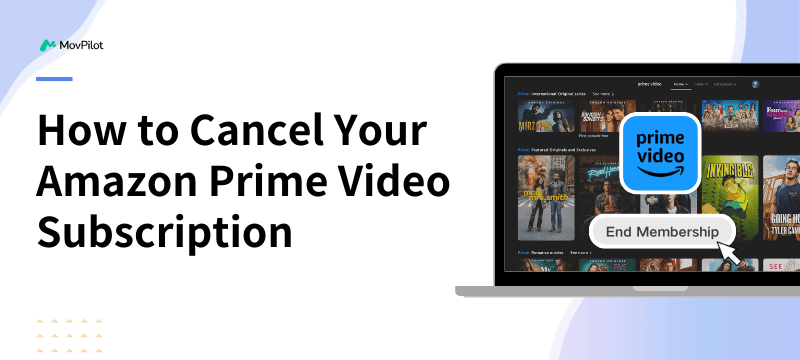
👉 You May Like:
Comment annuler l'abonnement à Amazon Prime Video
Si vous avez déjà essayé le Essai gratuit d'Amazon Prime Video mais que vous n'avez pas l'intention de poursuivre votre abonnement, vous pouvez également l'annuler en quelques clics. Voici les étapes détaillées pour le faire :
Étape 1. Flotter Gérez vos adhésions et vos abonnements
Étape 2. Cliquez sur le « Paramètres d'abonnement Prime » bouton pour continuer.
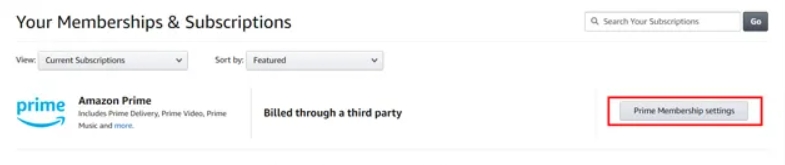
Étape 3. Sur cette page, vous verrez tous les détails de votre compte, le prochain cycle de facturation, les avantages, etc. Cliquez sur « Gérer l'adhésion » et puis appuyez sur le « Fin de l’adhésion » pour annuler l'abonnement Prime Video.
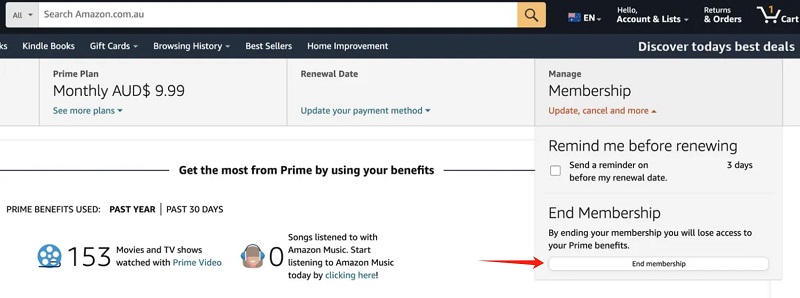
Étape 4. Suivez les instructions à l’écran pour confirmer votre annulation.
Conseils.
Si vous vous êtes abonné à Prime Video via votre iPhone/iPad, veuillez vous désabonner dans les paramètres d'abonnement de l'App Store au moins 24 heures avant le début du prochain cycle de facturation.
Comment annuler l'abonnement sans publicité à Prime Video
Avec Go Ad-Free, vous pouvez profiter d'une expérience de visionnage sans publicité lorsque vous regardez des films et des émissions de télévision Prime. Cependant, les événements en direct, les abonnements complémentaires et les émissions disponibles via Amazon Freevee contiendront toujours des publicités, qui peuvent différer de ce que vous attendez. Si vous souhaitez annuler votre abonnement sans publicité, suivez les étapes ci-dessous.
Étape 1. Connectez-vous à votre compte Amazon Prime Video.
Étape 2. Aller à Paramètres du compte et sélectionnez « Votre compte/Prime/Prime et abonnement ».
Étape 3. Cliquez sur le « Annuler la publicité gratuite » option, puis confirmez votre modification. Une fois votre abonnement terminé, vous verrez des publicités lorsque vous regarderez des vidéos Prime.
Comment annuler l'achat/la location d'une vidéo Amazon Prime
Les achats ou locations accidentels peuvent être un véritable casse-tête, qu'ils soient causés par un mauvais clic ou par les actions d'un enfant. Heureusement, Amazon Prime Video propose un processus simple pour vous aider à annuler facilement ces commandes accidentelles. Voici les étapes détaillées :
Étape 1. Aller à Vos commandes et recherchez l’achat/la location accidentelle que vous souhaitez annuler.
Étape 2. Cliquez sur le « Annuler votre commande » bouton pour continuer le processus.
Étape 3. Dans le menu déroulant, sélectionnez la raison appropriée de votre annulation. Ensuite, cliquez sur « Annuler cet achat » pour confirmer.
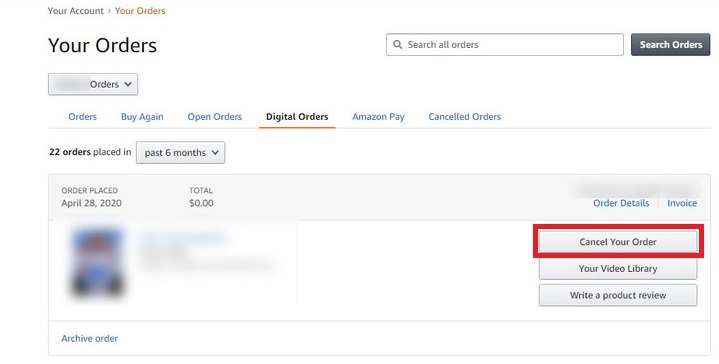
Conseils.
- Vous pouvez annuler les commandes accidentelles de Prime Video dans les 14 jours si elles n'ont pas été regardées ou téléchargées.
- Pour éviter les commandes accidentelles, vous pouvez configurer un code PIN Prime Video pour le contrôle parental en accédant à Paramètres de Prime Video > Restrictions.
Autres lectures :
Comment télécharger des films Amazon Prime loués
Comment télécharger les films achetés sur Amazon sur un ordinateur/un appareil mobile
Comment annuler l'abonnement à la chaîne Prime Video
Vous pouvez profiter directement de plus de 100 chaînes populaires sur Prime Video, notamment Paramount+, Shudder, Starz, Discovery+, etc. Cependant, si vous souhaitez annuler l'essai gratuit ou si vous avez regardé toutes les émissions que vous souhaitez regarder, vous pouvez également annuler l'abonnement à la chaîne Prime Video à tout moment en suivant les étapes ci-dessous.
Étape 1. Visite Gérez vos abonnements, et vous pouvez ensuite voir toutes les chaînes auxquelles vous êtes abonné répertoriées sous « Vos chaînes ».
Étape 2. Recherchez l’abonnement à la chaîne que vous souhaitez annuler.
Étape 3. Appuyez simplement sur le « Annuler la chaîne » bouton.
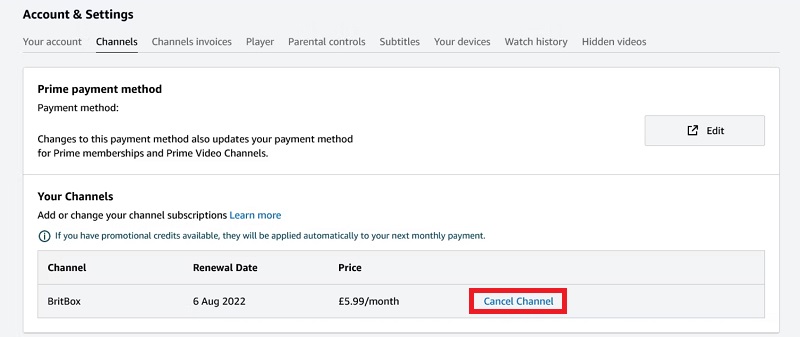
Bonus : Téléchargez et conservez vos vidéos Prime préférées avant d'annuler votre abonnement
Une fois que vous aurez annulé votre abonnement Amazon Prime Video, vous n'aurez plus accès à vos films et émissions de télévision préférés. Mais la bonne nouvelle est que vous pouvez conserver les vidéos Amazon Prime pour toujours en utilisant un téléchargeur de vidéos avant la fin de votre abonnement.
C'est ici Téléchargeur de vidéos Amazon Prime de MovPilot est pratique ! Il prend en charge les téléchargements illimités, vous pouvez donc télécharger n'importe quel film, série télévisée et émission de télévision de Prime Video. De plus, grâce à sa puissante technologie de décryptage DRM, cet outil peut convertir les vidéos Prime en MP4 et MKV formats, vous assurant de pouvoir profiter d'une Full HD 1080p expérience de visionnement sur n'importe quel appareil. Mieux encore, MovPilot est si facile à utiliser que vous pouvez démarrer rapidement même si vous êtes débutant.
Principales caractéristiques de MovPilot Amazon Prime Video Downloader :
- Téléchargez Amazon Prime Video aux formats MP4 et MKV.
- Une qualité vidéo jusqu'à Full HD 1080P est garantie.
- Équipé du navigateur Prime Video intégré.
- Vitesse jusqu'à 5 fois plus rapide pour télécharger plusieurs vidéos Prime par lots.
- Gérer les pistes audio et les sous-titres multilingues.
Ensuite, nous allons vous expliquer comment télécharger des vidéos Amazon Prime sur votre ordinateur à l'aide de MovPilot. Pour commencer, téléchargez et installez MovPilot Amazon Prime Video Downloader sur votre ordinateur Windows ou Mac.
Étape 1. Lancez MovPilot Amazon Prime Video Downloader
Une fois lancé, vous devrez sélectionner le site Web Amazon de votre région. Connectez-vous ensuite à votre compte Prime Video pour accéder à la vidéothèque complète.
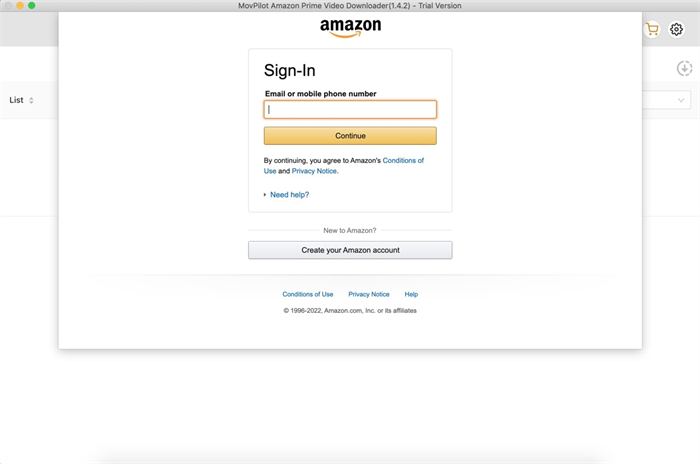
Étape 2. Recherchez des films ou des émissions de télévision Prime
Entrez simplement le nom du titre ou les mots-clés dans la barre de recherche. Vous pouvez également copier et coller l'URL de la vidéo pour trouver les vidéos souhaitées. Tous les résultats pertinents s'afficheront instantanément.
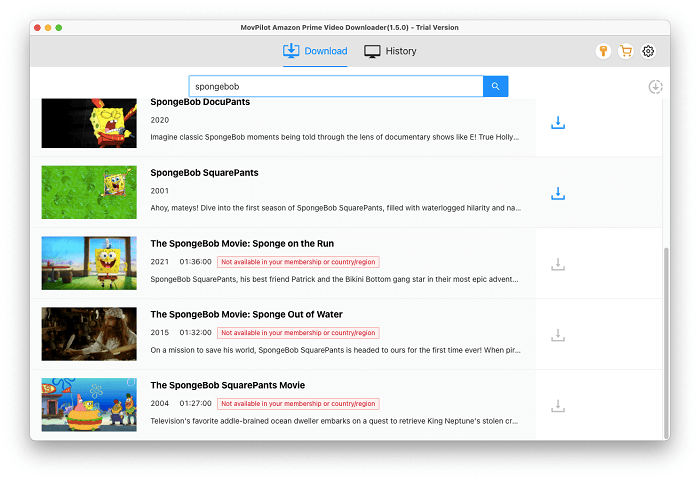
Étape 3. Téléchargez les vidéos Amazon Prime
Cliquez sur l'icône de téléchargement pour commencer à télécharger les films Prime au format MP4. De plus, pour les séries TV, sélectionnez les épisodes souhaités dans une fenêtre contextuelle, puis cliquez sur « Télécharger » pour continuer.
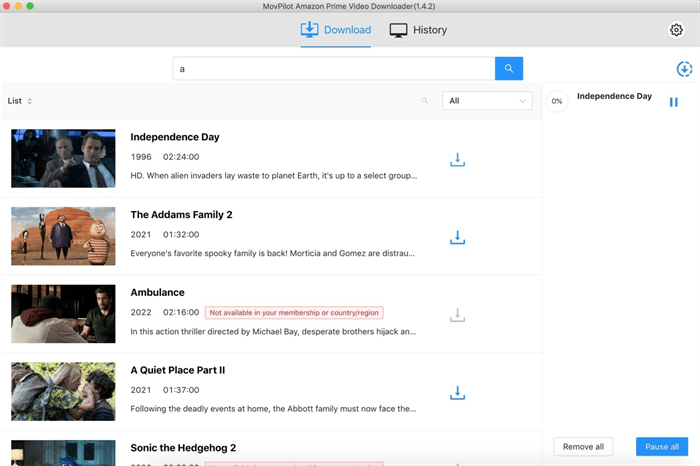
Étape 4. Regardez les vidéos Amazon Prime hors ligne pour toujours
Une fois l'opération terminée, vous pouvez vérifier tous les téléchargements dans l'onglet « Historique ». Cliquez sur l'icône du dossier pour localiser le dossier de sauvegarde sur votre ordinateur. Vous pouvez désormais les regarder hors ligne sur n'importe quel appareil sans aucun problème.

L'essentiel
En parcourant les guides complets ci-dessus, vous avez appris à annuler facilement vos abonnements Amazon Prime Video. Si vous souhaitez toujours regarder des films et des émissions Prime Video hors ligne après l'annulation, Téléchargeur de vidéos Amazon Prime de MovPilot est livré avec une solution idéale. Il peut vous aider à télécharger vos vidéos Prime préférées sur votre Windows ou Mac, afin que vous puissiez en profiter à tout moment, n'importe où, sans vous soucier de la connexion réseau ou de l'expiration de l'abonnement.
Téléchargeur de vidéos Amazon Prime de MovPilot
Téléchargez facilement des films et des émissions Amazon Prime pour les regarder hors ligne !







